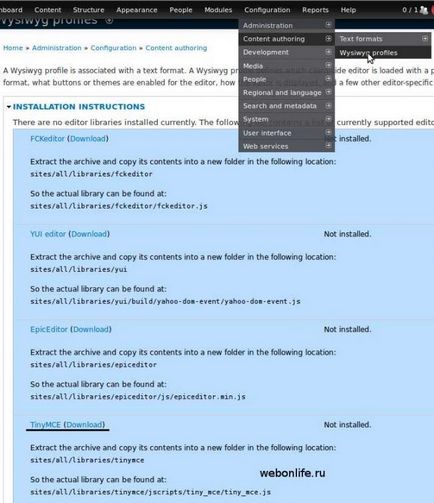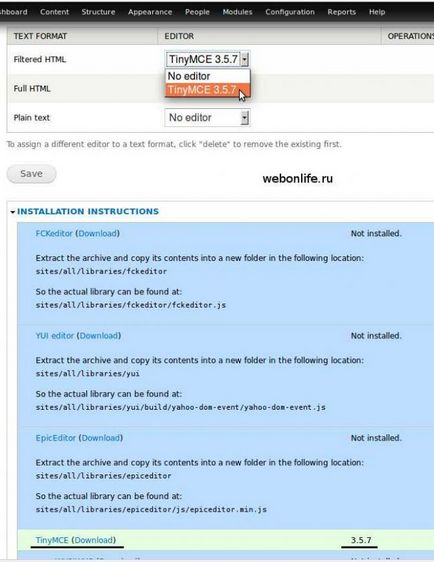Що таке WYSIWYG
установка модуля
Переходимо на сторінку установки модулів modules → install-new module. Нам пропонують на вибір два варіанти установки.
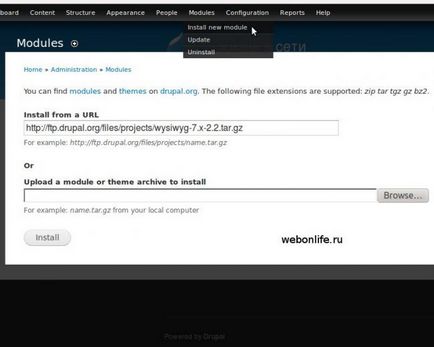

Тиснемо install. На цьому установка модуля завершена.
Тепер розглянемо другий варіант. Від першого він відрізняється тільки тим, що архів з модулем потрібно завантажити собі на комп'ютер і вказати Друпалу де він лежить натиснувши browse. Не забуваємо про кнопку install.
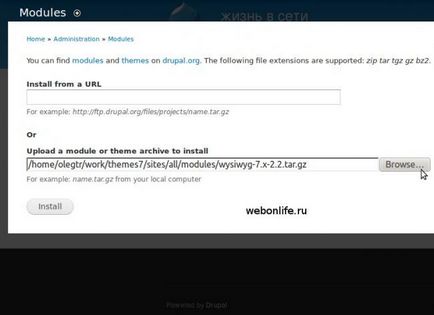
Модуль ми встановили тепер його потрібно підключити. Робиться це в три кліка.
- Тиснемо в меню на пункт modules. На цій сторінці представлені всі встановлені модулі. Промотувати сторінку вниз.
- У розділі user interface навпаки Wysiwyg ставимо галочку. Під описом модуля перебувати список залежностей. Спочатку йдуть модулі від яких залежить даний модуль (повинні бути всі включені). Нижче модулі які залежать від даного модуля (поки включений хоча б один модуль не відключиться). Wysiwyg не має ніяких залежностей тому переходимо до третього кліку.
- Тиснемо кнопку Save configuration.
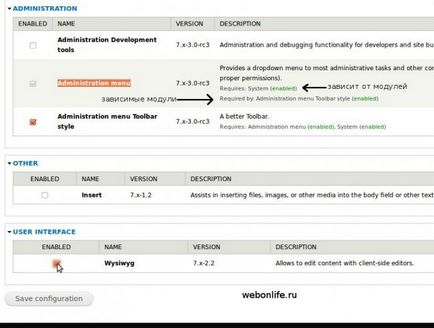
Для більшості модулів цього було-б досить. Як правило після підключення в меню з'являється пункт з настройками для модуля. Wysiwyg не виняток. Пункт з настройками для нього з'явився, тільки налаштовувати поки нічого. Переходимо в меню Configuration → Content authoring → Wysiwyg profile